Registro de una impresora desde un ordenador
Antes de registrar la impresora y de crear su cuenta de usuario, tiene que conectar su impresora a la red para poder usarla desde un ordenador. Siga las instrucciones del manual de la impresora para realizar la configuración inicial y la configuración de red.
 Nota:
Nota:|
En algunos modelos, la configuración de Epson Connect se iniciará nada más terminar la configuración inicial de la impresora. En ese caso, siga las instrucciones que aparezcan en pantalla.
Es necesario estar conectado a Internet tanto para registrarse en los servicios de Epson Connect como para utilizarlos.
Para poder registrar la impresora, tiene que activar JavaScript en su navegador.
Si necesita usar un servidor proxy para conectar la impresora a Internet, compruebe que se haya realizado la configuración del proxy correcta en el sistema operativo.
No puede usar los servicios con una conexión Wi-Fi Direct ni Ad hoc.
|
 |
Encienda la impresora.
|
 |
Descárguese la aplicación Epson Connect Printer Setup (Configuración de la impresora Epson Connect) de la siguiente dirección URL, instálela y arránquela.
https://support.epson.net/ecsetup/ |
 |
Realice una búsqueda automática de impresoras. Seleccione la impresora y haga clic en Next (Siguiente).
|
 |
Seleccione Printer Registration (Registro de impresora) y haga clic en Next (Siguiente).
|
 |
Aparecerá el License Agreement (Contrato de licencia). Si está de acuerdo, seleccione Agree (Acepto) y haga clic en Next (Siguiente).
|
 |
Cuando se muestre la siguiente pantalla, haga clic en el botón según sus necesidades.
|
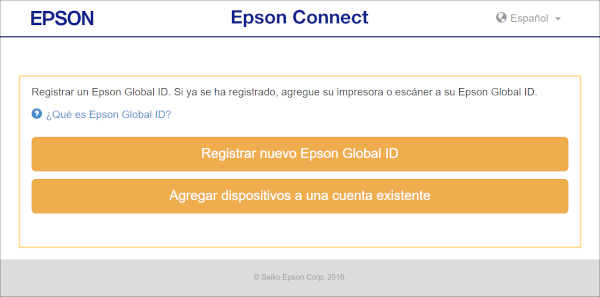
Registrar un nuevo Epson Global ID
 |
Haga clic (toque) Registrar nuevo Epson Global ID.
|
 |
En la pantalla "Register New Epson Global ID", ingrese una dirección de correo electrónico y una contraseña, seleccione su país o región y luego haga clic en Send Verification Email.
|
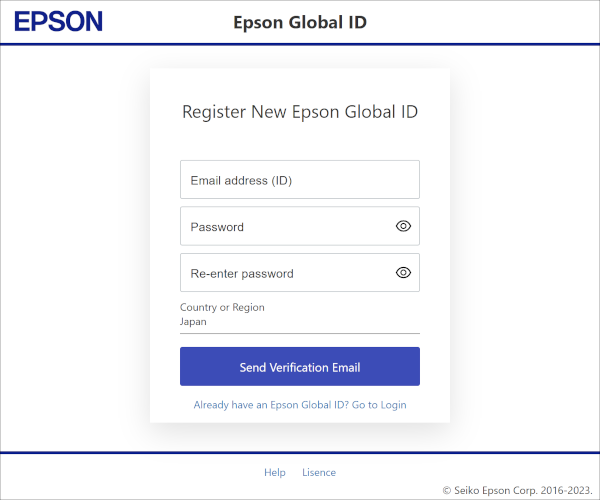
Se envía un correo electrónico a la dirección que usted registró con el código necesario para el registro.
 |
En la pantalla "Verify Email Address", ingrese el código de verificación que recibió y luego haga clic en Verify.
|
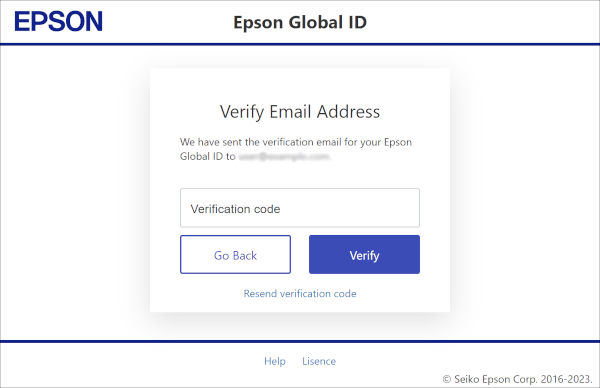
Los servicios de Epson Connect ya están listos para usarse.
Epson Global ID ya registrado
 |
Haga clic en Agregar dispositivos a la cuenta existente.
|
 |
Ingrese la dirección de correo electrónico y la contraseña registradas en Epson Global ID, y luego haga clic en Login.
|
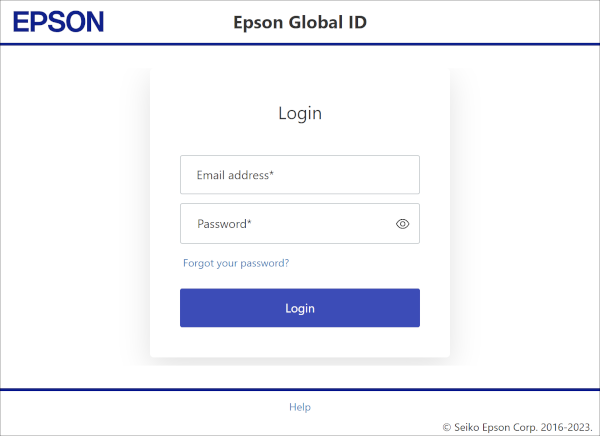
 |
En la pantalla "Two-step Verification", ingrese el código de verificación recibido por correo electrónico y luego haga clic en Verify.
|
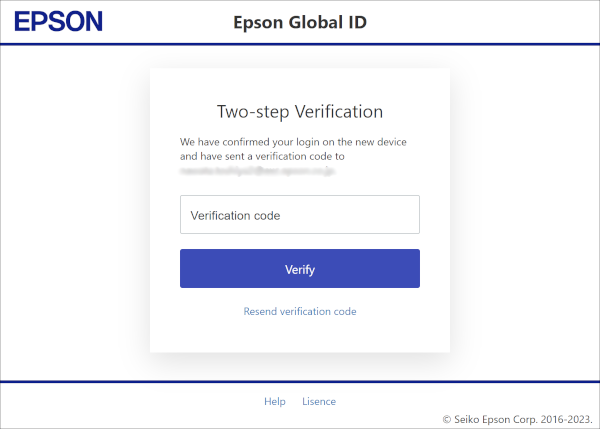
Cuando la impresora se registra correctamente en la cuenta de usuario ingresada, se imprime una hoja de información de configuración. Se envía un correo electrónico de notificación a la dirección de correo electrónico registrada.
Los servicios de Epson Connect ya están listos para usarse.
Los servicios de Epson Connect ya están listos para usarse.
